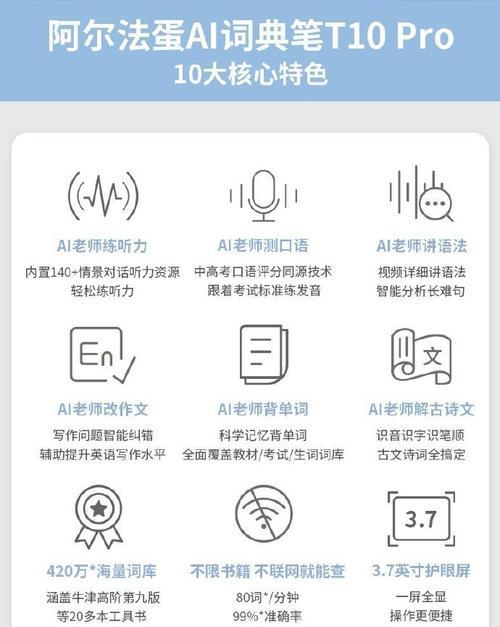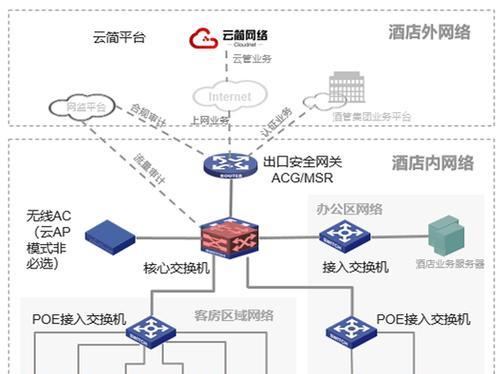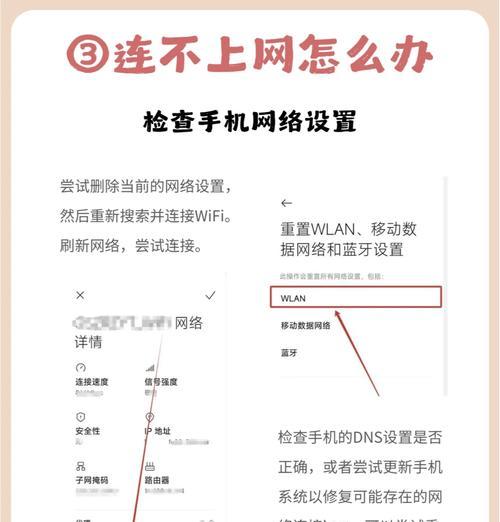在组装电脑后,我们常常会忽视对电脑的清洁工作,然而,脏乱的电脑不仅影响使用体验,还可能导致硬件故障。及时进行电脑清洁是非常重要的。本文将为你详细介绍电脑清洁的必要性以及如何进行清洁工作。

清洁电脑外壳
每天使用电脑时,我们的手指和手掌会接触到电脑外壳,导致油污和汗渍等污垢积累。定期清洁电脑外壳是必要的。我们可以用干净的抹布蘸取少量清洁剂或酒精,轻轻擦拭电脑外壳,并注意避免液体进入电脑内部。
清理键盘和鼠标
键盘和鼠标是我们使用最频繁的电脑配件,也是最容易积累灰尘和污垢的地方。我们可以使用键盘清洁剂或者棉签蘸取酒精,仔细清理键盘间隙和按键表面。对于鼠标,可以用棉签或者软刷清除鼠标底部的灰尘。

清理显示器
电脑显示器容易沾染指纹和灰尘,导致画面模糊不清。可以使用专用的显示器清洁剂或者干净的软布蘸取少量水分,轻轻擦拭显示器表面。同时,不要使用力过大,以免损坏屏幕。
除尘电脑内部
电脑内部往往积累大量灰尘,长时间不清理会影响散热效果,并可能导致硬件故障。我们可以使用压缩空气罐喷射到电脑内部,清除灰尘。注意在清洁过程中,避免触碰电脑内部的敏感电子元件。
清理风扇和散热片
电脑内部的风扇和散热片是散热的关键部件,但也容易堆积灰尘。我们可以使用刷子或者棉签轻轻刷拭风扇叶片和散热片表面的灰尘,保持通风畅通。

清洁内存条和插槽
内存条和插槽接触不良会导致电脑出现死机或者卡顿等问题。我们可以使用橡皮擦轻轻擦拭内存条金手指和插槽金手指,去除氧化物或者灰尘,以保证良好的接触。
清理电源和数据线接口
电源和数据线接口经常会积累灰尘,导致不良接触。我们可以使用棉签蘸取酒精轻轻擦拭接口,清除灰尘和脏物,确保稳定的电源和数据传输。
清理机箱内部电缆
电脑内部的电缆容易纠缠在一起,造成空气流通不畅和散热不良。我们可以使用扎带或者线夹整理好电缆,保持机箱内部的整洁和通风。
清洁键盘灯和散热灯
一些键盘和散热器上可能有背光灯效果,但长时间使用后容易沾染灰尘。我们可以使用干净的软布蘸取少量水分,轻轻擦拭背光灯区域,保持灯光明亮和清晰。
清洁电源风扇
电源风扇是电脑散热的重要部分,积累的灰尘会导致散热效果下降。我们可以使用刷子或者棉签轻轻刷拭电源风扇叶片上的灰尘,保持正常的风扇转速和散热效果。
清洁音箱和耳机
音箱和耳机是我们用来享受音乐和游戏的重要设备,但也容易积累灰尘和污垢。我们可以使用干净的抹布或者棉签蘸取少量水分,仔细擦拭音箱和耳机表面,保持清晰的音质和舒适的使用体验。
清洁鼠标垫
长时间使用鼠标垫会沾染手汗和灰尘,影响鼠标的灵敏度和准确性。我们可以用湿布或者软刷轻轻擦拭鼠标垫表面,去除污渍和灰尘,提升鼠标的使用效果。
清洁电脑桌面和周边
电脑桌面和周边也需要定期清洁,以保持整洁。我们可以使用湿布擦拭桌面和台灯等物品表面,去除灰尘和污渍,提供一个干净整齐的工作环境。
定期进行全面清洁
除了日常的清洁工作,定期进行全面的电脑清洁也是必要的。我们可以选择在电脑清洁套装中购买专业工具,彻底清理电脑内部各个部件,保持电脑的健康运行。
组装电脑后,我们必须意识到清洁工作的重要性。及时清洁能够保持电脑正常运行,提升使用体验,延长硬件寿命。希望本文的内容能够帮助大家正确清洁电脑,并享受良好的电脑使用体验。